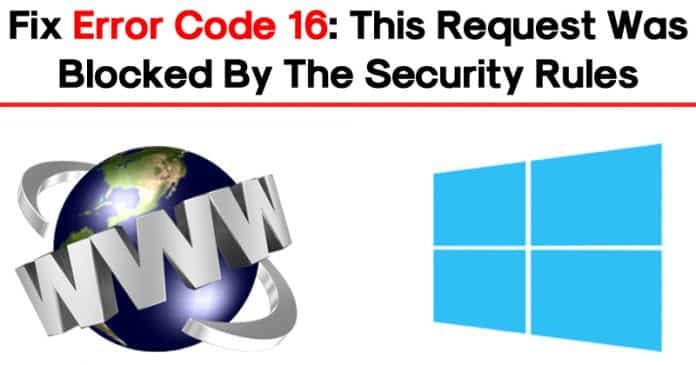 Sửa lỗi mã 16: Yêu cầu này đã bị chặn bởi các quy tắc bảo mật
Sửa lỗi mã 16: Yêu cầu này đã bị chặn bởi các quy tắc bảo mậtNó không có vấn đề gì về tốc độ internet của bạn, nếu nó không cho phép bạn truy cập các trang web yêu thích của mình, thì nó không sử dụng. Mặc dù có internet tốc độ cao và cài đặt một số công cụ bảo mật, đôi khi người dùng phải đối mặt với các lỗi như mã truy cập bị từ chối mã lỗi 16 trên trình duyệt của họ.
Thông báo lỗi Mã lỗi mã lỗi 16 yêu cầu này đã bị chặn bởi các quy tắc bảo mật, thường xảy ra khi truy cập một số trang web. Thông báo ngăn người dùng truy cập trang web dẫn đến sự thất vọng. Chúng tôi đã nhận được nhiều tin nhắn từ người xem liên quan đến mã lỗi 16 yêu cầu này đã bị chặn bởi các quy tắc bảo mật. Vì vậy, chúng tôi đã quyết định khám phá thông báo lỗi.
Cách khắc phục mã lỗi 16: Yêu cầu này đã bị chặn bởi các quy tắc bảo mật
Mã lỗi 16 yêu cầu này đã bị chặn bởi các quy tắc bảo mật Thông báo lỗi Lỗi thường xảy ra khi ISP Chặn trang web. Đôi khi, các công cụ và tường lửa chống vi-rút cũng chặn trang web dẫn đến mã lỗi 16 yêu cầu này đã bị chặn bởi các quy tắc bảo mật. Vì vậy, trong bài viết này, chúng tôi sẽ chia sẻ một số phương pháp tốt nhất để sửa lỗi mã lỗi 16 yêu cầu này đã bị chặn bởi các quy tắc bảo mật.
1. Kiểm tra ngày và giờ
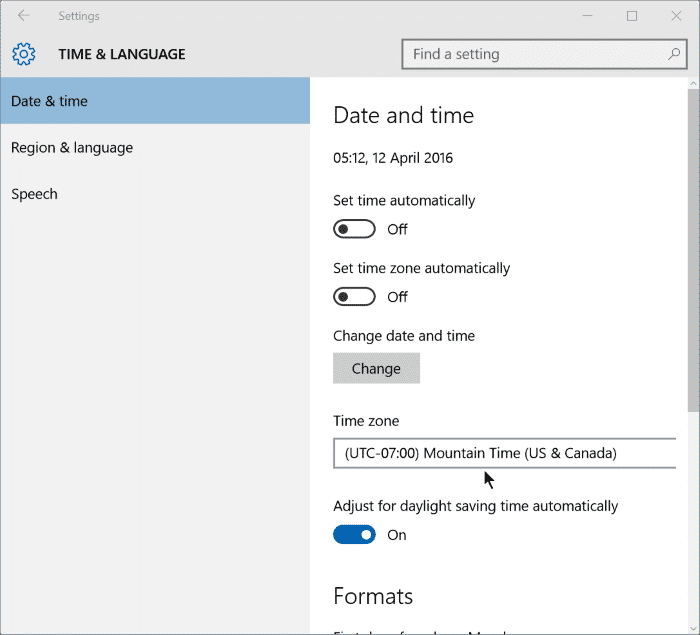 Kiểm tra ngày và giờ
Kiểm tra ngày và giờVâng, cài đặt ngày giờ sai Windows 10 máy tính cũng kích hoạt các lỗi như mã lỗi lỗi 16 yêu cầu này đã bị chặn bởi các quy tắc bảo mật. Điều này xảy ra do không tương thích giữa ngày xác thực SSL và đồng hồ hệ thống. Vì vậy, trong phương pháp này, bạn cần kiểm tra ngày & giờ để sửa thông báo lỗi. Nhấp chuột phải vào thanh tác vụ và chọn ‘Điều chỉnh Ngày & Giờ. Hiện tại, trong Cài đặt Ngày & Giờ của Cài đặt, hãy đảm bảo thực hiện các thay đổi phù hợp nếu được yêu cầu.
2. Hãy thử truy cập trang web từ các thiết bị khác
Chà, nếu bạn nhận được mã Lỗi 16 trong khi truy cập các trang web yêu thích của mình, thì bạn cần truy cập cùng một trang web từ các thiết bị khác. Đôi khi, PC của bạn không được cấu hình đúng hoặc một số phần mềm có thể đang chặn kết nối internet. Vì vậy, trong phương pháp này, bạn cần tìm hiểu xem vấn đề là do internet hay với PC của bạn.
Vì vậy, hãy thử sử dụng một thiết bị khác trong mạng của bạn và truy cập trang web. Nếu bạn thắng được nhận thông báo lỗi trên thiết bị khác, thì bạn cần kiểm tra cấu hình máy tính của bạn.
3. Cập nhật hệ điều hành của bạn
Tốt, Windows thực sự là một hệ điều hành tuyệt vời, nhưng có rất nhiều lỗi và trục trặc trên nền tảng này. Đôi khi, mã lỗi truy cập bị từ chối mã 16 có thể xuất hiện do hệ điều hành lỗi thời. Vì vậy, nó luôn luôn tốt nhất để giữ cho hệ thống của bạn cập nhật. Cập nhật Windows 10, làm theo các bước được đưa ra dưới đây.
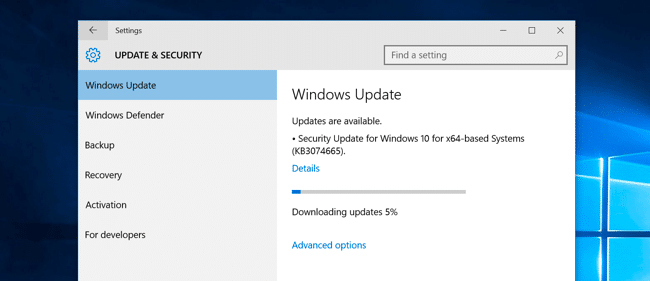 Cập nhật hệ điều hành của bạn
Cập nhật hệ điều hành của bạn- Mở ứng dụng Cài đặt bằng cách nhấn Windows Khóa + tôi
- Trên trang Cài đặt, nhấp vào Cập nhật & bảo mật phần
- Có bạn cần phải bấm vào 'Kiểm tra cập nhật'
Đó là nó! Bạn xong việc rồi. Hiện nay windows sẽ tự động kiểm tra các bản cập nhật có sẵn và sẽ tải chúng xuống nền.
4. Đặt lại trình duyệt web của bạn
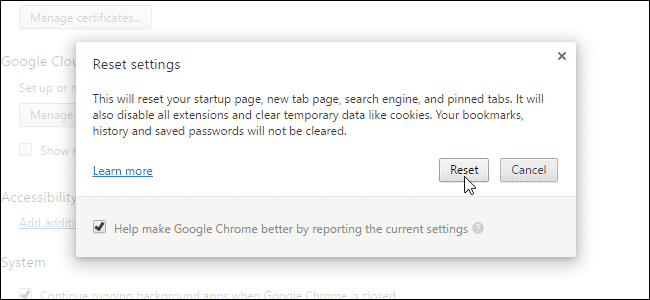 Đặt lại trình duyệt web của bạn
Đặt lại trình duyệt web của bạnĐôi khi, trình duyệt lỗi thời hoặc cài đặt trình duyệt không chính xác cũng dẫn đến các lỗi như mã lỗi 16, yêu cầu này đã bị chặn bởi các quy tắc bảo mật. Vì vậy, trong phương pháp này, người dùng cần đặt lại trình duyệt web của mình để sửa thông báo lỗi. Đặt lại trình duyệt Chrome rất dễ dàng, người dùng cần hướng đến Cài đặt> Tùy chọn nâng cao. Trong Tùy chọn nâng cao, tìm tùy chọn Khôi phục cài đặt về mặc định ban đầu của họ. Có bạn cần phải bấm vào Đặt lại cài đặt trình duyệt Lựa chọn. Rằng nó, bạn đã hoàn thành! Sau khi hoàn tất, hãy khởi động lại trình duyệt web của bạn để sửa thông báo lỗi.
5. Vô hiệu hóa Antivirus & Tường lửa
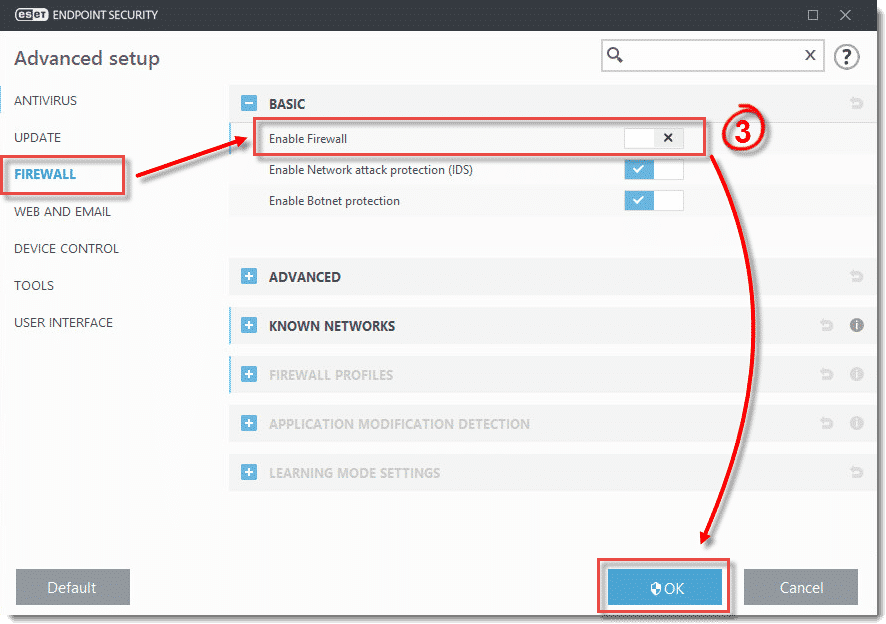 Vô hiệu hóa Antivirus & Tường lửa
Vô hiệu hóa Antivirus & Tường lửaNhư chúng tôi đã đề cập ở trên, đôi khi, phần mềm Antivirus và Tường lửa chặn lưu lượng truy cập đến dẫn đến mã lỗi 16, yêu cầu này đã bị chặn bởi các quy tắc bảo mật. Vì vậy, để khắc phục điều đó, người dùng cần phải vô hiệu hóa các quy tắc Tường lửa và phần mềm Antivirus. Bạn có thể vô hiệu hóa phần mềm Antivirus từ thanh tác vụ. Để tắt Tường lửa, đi tới Bảng điều khiển và tắt Tường lửa khỏi cài đặt Tường lửa. Sau khi hoàn tất, hãy khởi động lại máy tính của bạn để sửa mã lỗi lỗi 16 yêu cầu này đã bị chặn bởi các quy tắc bảo mật.
6. Hãy thử sử dụng VPN
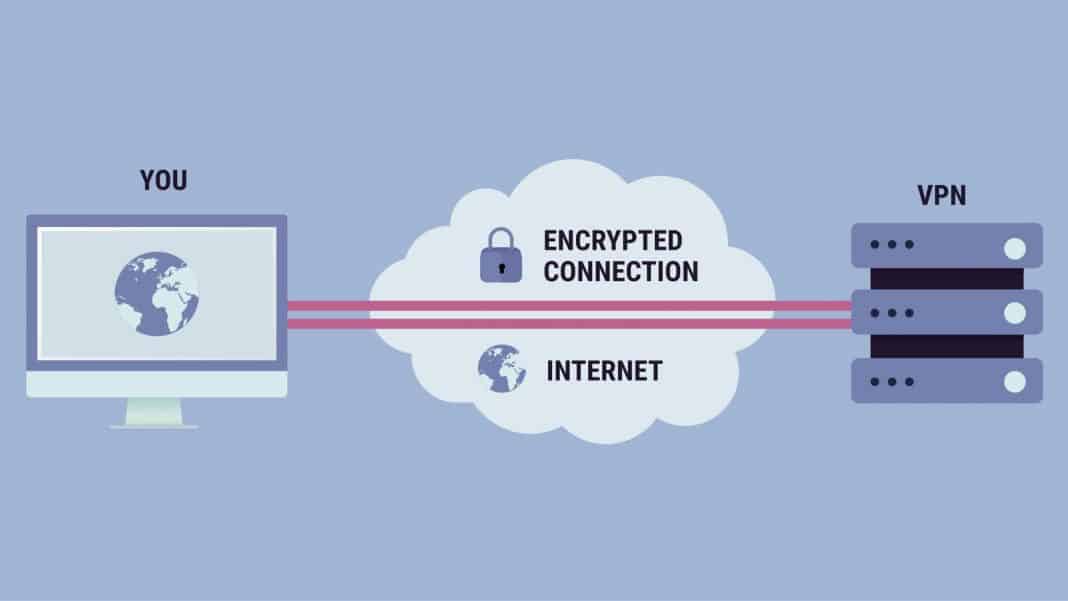 Thử sử dụng VPN
Thử sử dụng VPNNhư chúng ta đã biết, mã lỗi 16 yêu cầu này đã bị chặn bởi các quy tắc bảo mật cũng xảy ra khi ISP chặn trang web mà bạn đang cố truy cập. Vì vậy, để bỏ qua những hạn chế nhất định, người dùng cần dựa vào ứng dụng VPN. Với VPN, bạn có thể ẩn Địa chỉ IP của mình và có thể truy cập trang web bị chặn. Bạn có thể đọc bài viết của chúng tôi về tốt nhất Windows VPN 2020 để chọn ứng dụng VPN tốt nhất. VPN cũng có một số lợi ích bổ sung như mã hóa lưu lượng truy cập của bạn, chặn trình theo dõi, v.v. Vì vậy, nếu các phương pháp trước đó không thể sửa thông báo lỗi, thì bạn cần thử phần mềm VPN.
7. Liên hệ với ISP của bạn
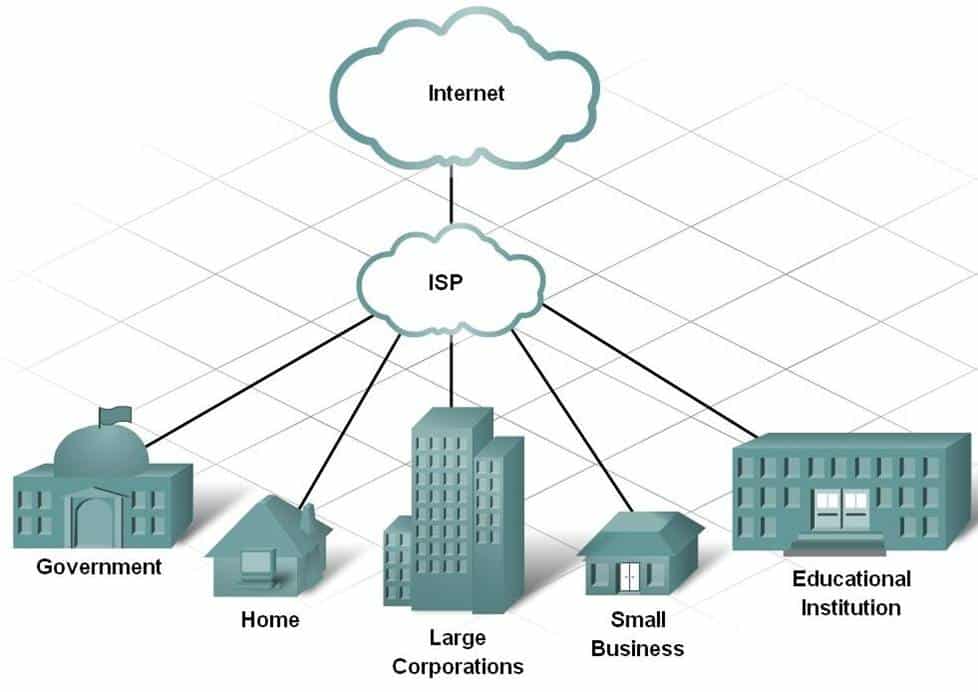 Liên hệ với ISP của bạn
Liên hệ với ISP của bạnChà, phương thức VPN đã được liệt kê ở trên rất có thể sẽ sửa lỗi mã lỗi 16, yêu cầu này đã bị chặn bởi các quy tắc bảo mật, từ trình duyệt web. Tuy nhiên, nếu bạn vẫn nhận được ‘mã lỗi 16 yêu cầu này đã bị chặn bởi các quy tắc bảo mật, thì bạn cần liên hệ với ISP của mình. Bạn cần yêu cầu ISP của bạn xem xét vấn đề này.
Vì vậy, đây là những phương pháp tốt nhất để sửa lỗi mã lỗi 16 yêu cầu này đã bị chặn bởi các quy tắc bảo mật, từ trình duyệt web. Nếu bạn biết bất kỳ phương pháp nào khác để sửa thông báo lỗi, hãy cho chúng tôi biết trong hộp bình luận bên dưới.
